Hướng dẫn chi tiết cách sao lưu ảnh từ iPhone vào máy tính
iPhone nổi tiếng với khả năng chụp ảnh nhanh và chất lượng cao, trở thành chiếc máy ảnh di động yêu thích của nhiều người. Tuy nhiên, do không hỗ trợ thẻ nhớ ngoài, quá trình chuyển ảnh từ iPhone sang máy tính có những điểm khác biệt cần lưu ý.

Việc sao lưu ảnh trên iPhone nghe có vẻ phức tạp nhưng thực chất lại vô cùng đơn giản. Hãy làm theo hướng dẫn chi tiết dưới đây để thực hiện một cách dễ dàng!
Bước 1: Kết nối iPhone với máy tính. Khi iPhone hiển thị thông báo cho phép truy cập album ảnh, bạn chỉ cần nhấn Cho phép để cấp quyền truy cập.
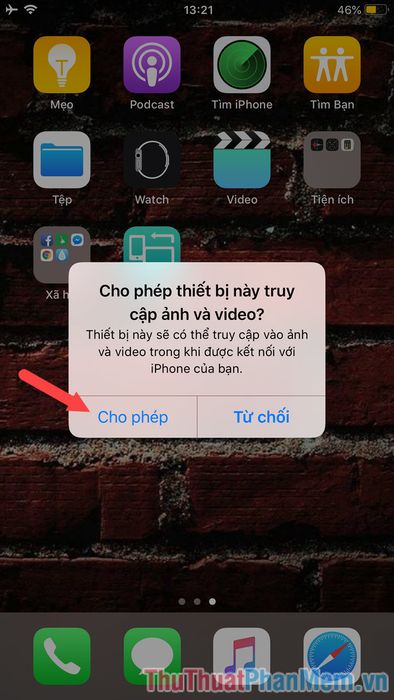
Bước 2: Khởi động My Computer và tìm kiếm biểu tượng Apple iPhone (đối với Windows 10).
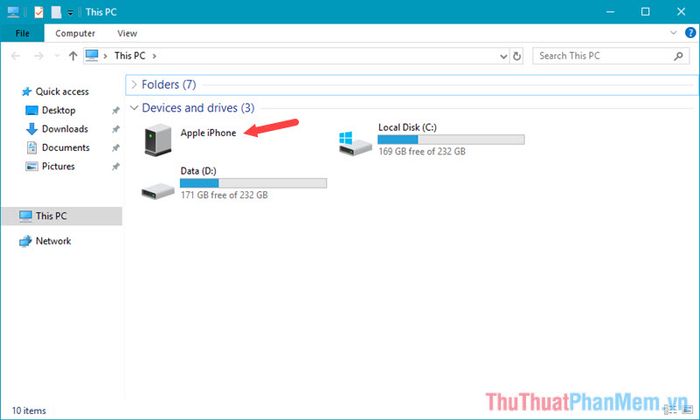
Hoặc tìm tên thiết bị đi kèm biểu tượng Portable Device (đối với Windows 7).
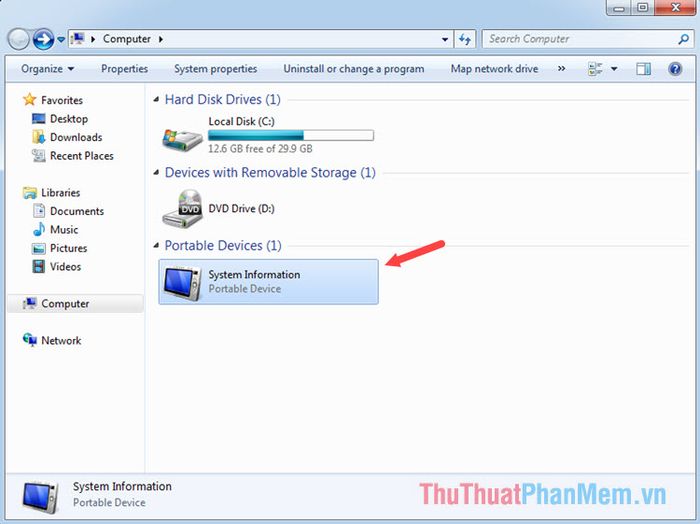
Bước 3: Tại đây, bộ nhớ của iPhone sẽ được hiển thị. Tiếp tục nhấp vào ổ đĩa Internal Storage.
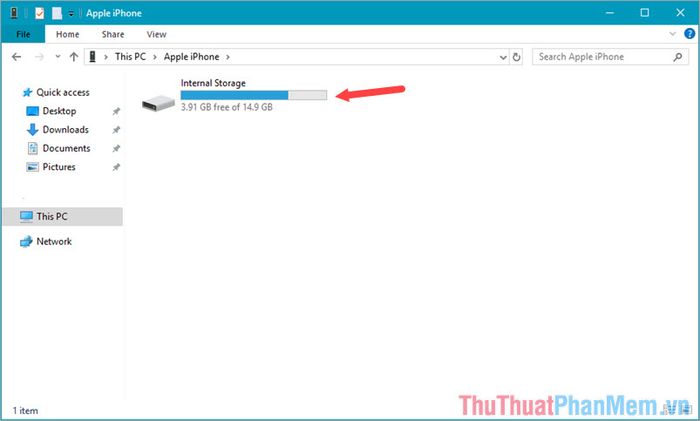
Bước 4: Chọn thư mục DCIM để truy cập vào kho ảnh của bạn.
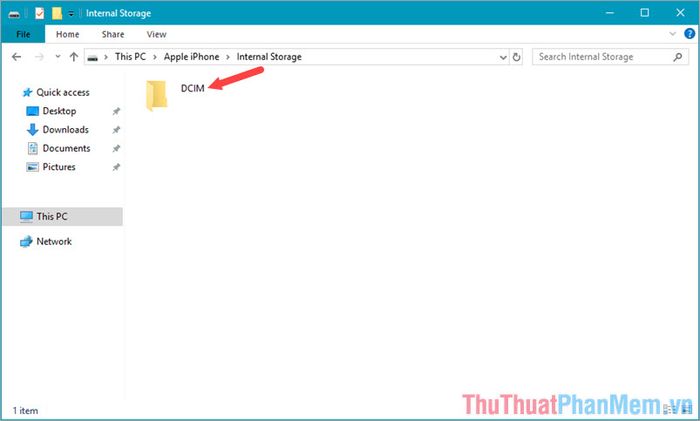
Bước 5: Nhấp vào thư mục 100APPLE để truy cập vào kho ảnh đã chụp.
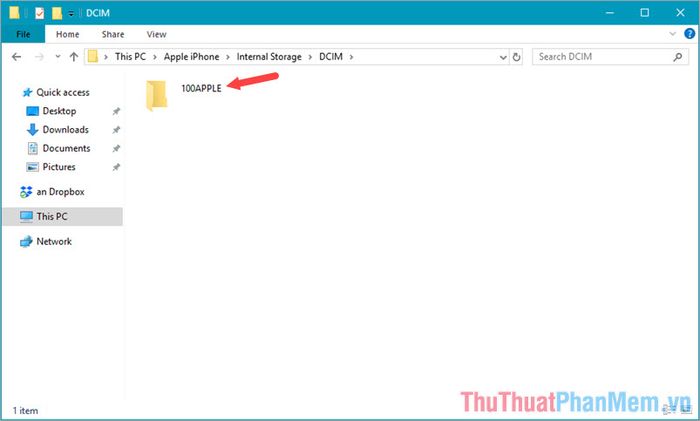
Bước 6: Tất cả ảnh trên iPhone sẽ hiển thị tại đây. Bạn có thể sao lưu toàn bộ ảnh bằng cách nhấn tổ hợp phím Ctrl + A để chọn tất cả và sao chép vào thư mục mong muốn trên máy tính.
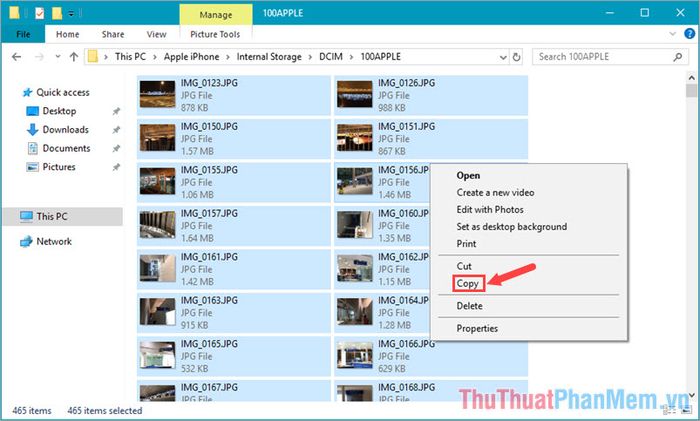
Việc sao lưu ảnh từ iPhone vào máy tính thật đơn giản và nhanh chóng phải không nào? Đừng quên ghé thăm Tripi thường xuyên để cập nhật những thủ thuật công nghệ mới nhất và hữu ích nhé!
Có thể bạn quan tâm

Hướng dẫn bật và tắt GPS trên iPhone 6, sử dụng định vị hiệu quả trên điện thoại.

Top 5 trường đại học đào tạo ngành Quan hệ công chúng hàng đầu tại Hà Nội

Top 10 Thương hiệu son giá bình dân chất lượng mà bạn nên thử

Hướng dẫn làm món đậu đũa cuộn chả cá thơm ngon, dễ dàng ngay tại nhà, đem lại hương vị tuyệt vời cho bữa ăn gia đình.

Khám phá 3 trải nghiệm 'đu đêm' không thể bỏ lỡ tại Sài Gòn trước Tết Nguyên Đán 2023


